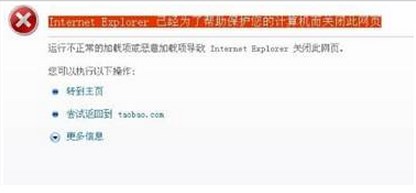
具体步骤如下
1、打开浏览器,点击“工具”或者“设置”,选择“Internet 选项”;
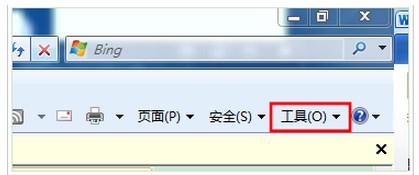
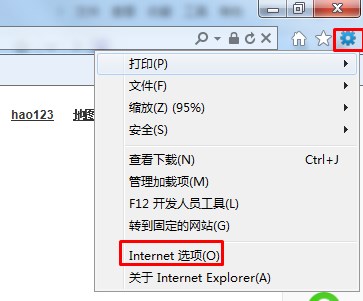
2、在选卡上点击“高级”,然后重置浏览器;
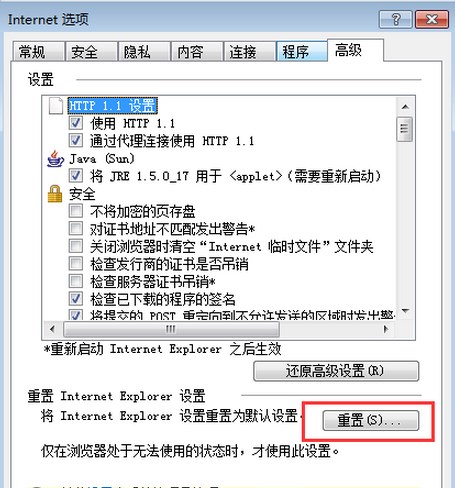
3、重置完成后,点击“安全”选卡,然后点击下方的“受信任的站点”,将“该区域的允许级别”滑动条拉至最底部,然后把“启用保护模式”复选款的勾去掉;

4、在“安全”选卡下,点击“站点”,把“对该区域的所有站点要求服务器验证”复选款中的勾去掉;


5、在“Internet 选项”窗口点击“高级”选卡,在下方设置框内,找到“启用内存保护帮助减少联机攻击”的勾去掉,然后点击应用并确定;
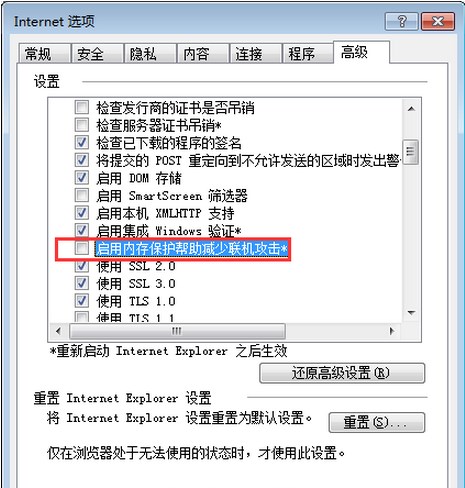
6、如果还是不行的话,请检查系统中是否安装了第三方防火墙软件,如果安装了那说明就是第三方防火墙也阻止了这个网页,大家可以考虑一下是不是真的这个网页是有问题呢,所以小编建议绿色健康的上网